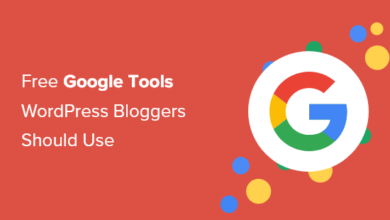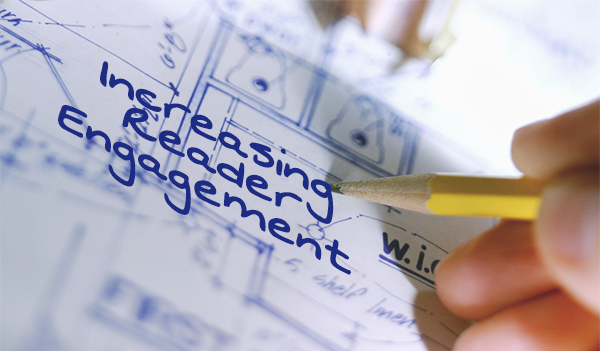كيف تنشئ مدونة من أي نوع في WordPress؟ – أنماط التخصيص

يعرف الجميع في الوقت الحاضر ما هي المدونة . وأن القيام بذلك من خلال منصات مجانية يعد فكرة جيدة ، إذا كنت ترغب في ممارسة هذه العادة كهواية.
نظرًا لأن ما تريده هو إنشاء مدونة تنشئ إدخالات رخيصة ، فلا يُنصح بفعل ذلك على منصات مجانية ، لأن هذا النوع من الأنظمة الأساسية لن يساعدك في وضع موقع الويب الخاص بك. في عمليات البحث الأولى على Google ، بصرف النظر عن إضاعة وقتك الكتابة لأنها تحد من أشياء كثيرة.
ومع ذلك ، إذا كنت ترغب في إنشاء مدونة مربحة . فمن الأفضل أن تفعل ذلك باستخدام WordPress ، لأنه بالإضافة إلى كونه أداة مجانية . فإنه يحتوي أيضًا على أدواته المدفوعة ، والتي يمكنك استخدامها لوضع صفحتك في موقع Google الأول. بصرف النظر عن كل هذا.
في WordPress . يمكنك إنشاء مدونتك من أي نوع ، بغض النظر عما إذا كانت تتعلق بالتكنولوجيا أو الفضول أو الأخبار ، لذلك سنشرح اليوم كيف يمكنك إنشاء مدونتك في WordPress مجانًا.
كيفية إنشاء حساب مستخدم مجاني في ووردبريس؟
كما نعلم جميعًا ، المدونة هي مدونة يمكننا من خلالها التعبير عن أفكارنا أو الكتابة عن موضوع نسيطر عليه ونريد شرحه للعالم . ولماذا لا تكسب القليل من المال مقابل تلك المعرفة التي تعرفها.
الآن ، من أجل إنشاء حساب WordPress مجاني ، فإن أول شيء يجب عليك فعله هو الدخول إلى موقع الويب الخاص به أو يمكنك أيضًا القيام بذلك من تطبيق الهاتف المحمول الخاص به.

ثم تذهب إلى الخيار الذي يقول ابدأ في إنشاء صفحة الويب الخاصة بك. ثم يجب عليك ملء الأسئلة التي تطرحها عليك ، بعض هذه الأسئلة هي ما هو اسم موقع الويب الخاص بك ، وما هو موقعك ، وما هو الهدف من الموقع ، من بين أشياء أخرى كثيرة ، بعد إجابتك على هذه الأسئلة. سوف يشرعون في اتباع الخطوات الأخرى التي سنشرحها أدناه.
اختيار “الاسم والمجال”
بعد اختيارك لاسم مدونتك ، وشرحت لها ما هو موقع الويب الخاص بك ، يجب عليك اختيار مجال ، والذي يجب ألا يكون طويلاً جدًا ويجب أن يكون مفهومًا للناس. سيكونون قادرين على الحفظ بسرعة أكبر وسيكون لديك المزيد من المواقع في جوجل.
لذلك سيطلب منك WordPress دائمًا وضع كلمات رئيسية من مدونتك. وبدوره يقدم لك اقتراحات مجال مجانية ؛ ولكن إذا كان لديك بالفعل مجال مدفوع . فيمكنك النقر فوق الخيار الذي يقول هل لديك مجال بالفعل ؟، وإدراج المجال الذي تم إنشاؤه بالفعل.
ابدأ مع “الخطة المجانية”
بعد أن تقوم بالفعل بإدخال جميع معلومات مدونتك. سيطلب منك اختيار الخطة الشخصية التي تريدها ، سواء كانت مدفوعة أو مجانية . والتي لا يمكنك رؤيتها في الخيارات الأولى ، ولكنها في الجزء السفلي من الخيارات التي تريدها الدفع وهو أن تبدأ مجانًا ، بهذه الطريقة ، سيكون لديك حساب مجاني ، ولكن مع قيود.
ما الذي يجب عليك فعله لتهيئة موقع الويب الخاص بك بشكل أكبر؟
بعد أن تختار الخطة التي تحتاجها ، يجب عليك تكوين حسابك ، على سبيل المثال ، بريدك الإلكتروني ، وإنشاء كلمة مرور أبجدية رقمية ، لأن هذا سوف يخدمك عند تسجيل الدخول إلى حسابك. وبهذه الطريقة سيكون حسابك آمنًا ويمنع ثالثًا الأطراف من دخول حسابك . بصرف النظر عن هذا ، يجب عليك أيضًا تكوين أشياء أخرى ، والتي سنشرحها أدناه.
الكتابة والتعليقات
بعد تكوين حسابك بالفعل . يمكنك البدء في كتابة مدونتك عن طريق إضافة صفحات وأقسام فيها ، وستكون إحدى هذه الجلسات هي التعليقات . والتي تتيح لك الاطلاع على آراء قرائك ، بالإضافة إلى أنه يجب عليك أيضًا كتابة الخط من الحروف التي تريد أن تبدو مدونتك عليها.

كيف تنشر أول مقال على مدونة WordPress الخاصة بك؟
من أجل نشر مقال WordPress. فإن أول شيء يجب عليك فعله هو الدخول إلى موقع الويب الخاص به واتباع الخطوات التي سنشرحها أدناه.
من لوحة التحكم
عندما تدخل حسابك ، بالبيانات التي قمت بإنشائها لاحقًا في تكوين الصفحة ، ستنتقل إلى لوحة التحكم ، وستبحث عن الخيار حيث تقول ، إضافة إدخال أو صفحة ، ثم ستبدأ في كتابة المدونة ، بدورها ، في خيار ظهور المدونة ، يمكنك إضافة قالب إلى النظام الأساسي ، لإضفاء لمسة احترافية على مدونتك.
يمكن اختيار هذه القوالب في قسم السمات . بعضها مجاني وبعضها مدفوع ، ولكن إذا كان لديك نموذج تم شراؤه من موقع آخر ، فيمكنك إضافته إلى المدونة أيضًا. بمجرد الانتهاء من هذا التكوين ، ما عليك سوى النقر على حفظ ، ثم العودة إلى منشورك أو صفحتك . ستلاحظ أنه في الجزء العلوي من شاشة التحرير ، هناك عدة خيارات ، أحدها يتم حفظه.
والذي يسمح لك بحفظ التغييرات التي تجريها في مدونتك . وخيار معاينة آخر يمكنك من خلاله رؤية كيف تبدو مدونتك ، وكيف يبدو النموذج الذي اخترته . بجانبه ستجد أيضًا خيار النشر ، والذي مضطهد ، عندما تكون قد قمت بالفعل بمعاينة مدونتك وتأكد من أن كل شيء على ما يرام.